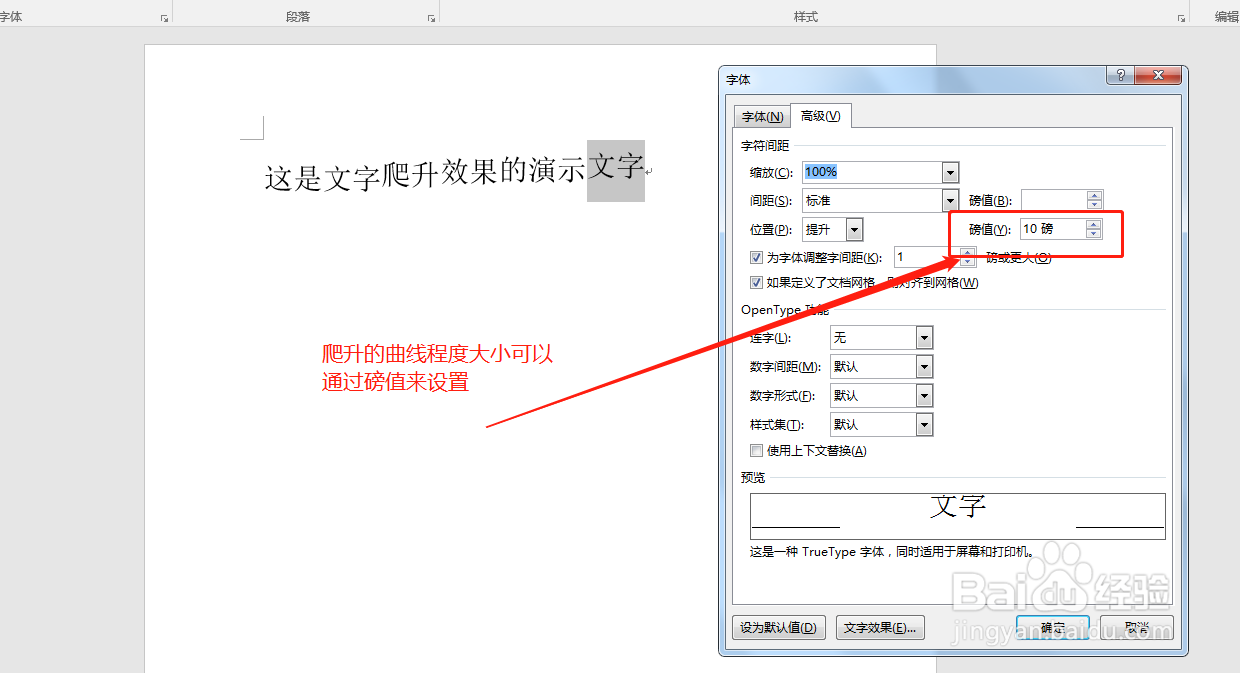1、启动打开Word2016软件,选择新建一个空白的Word2016文档。
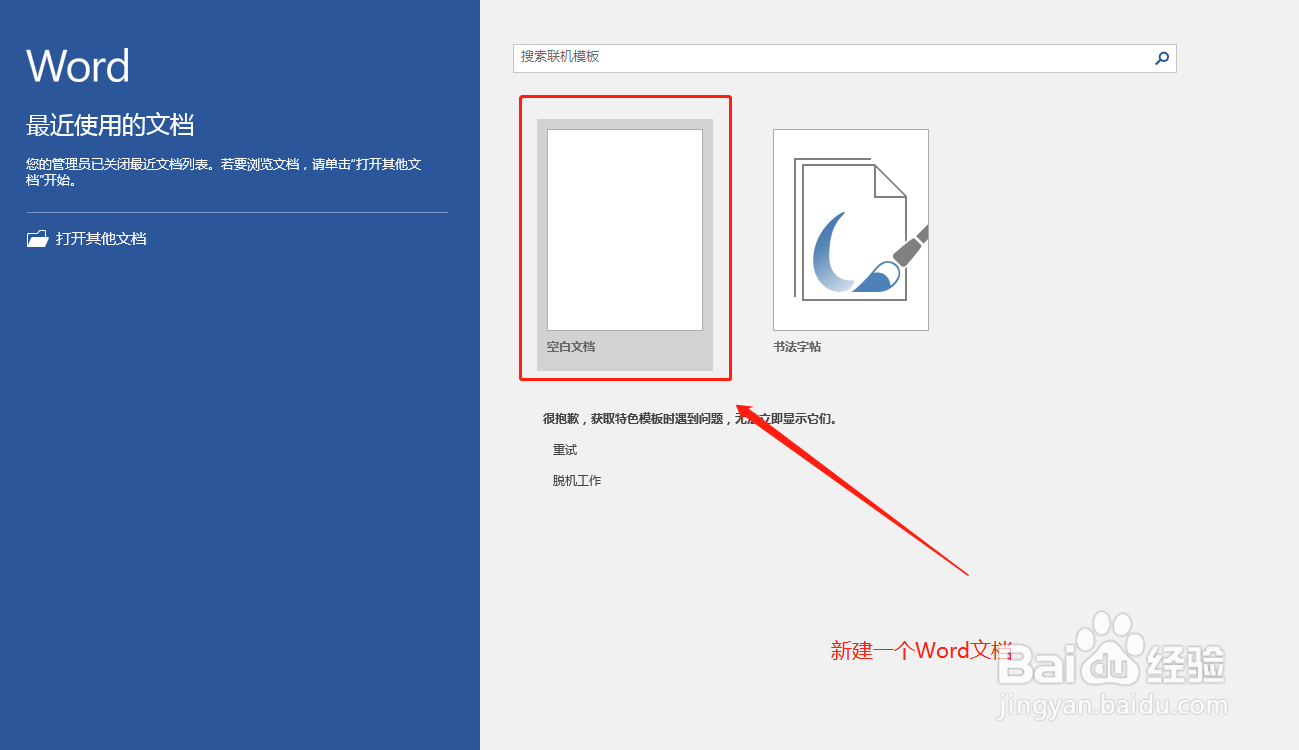
2、新建了一个空白的Word2016文档之后,在文档中输入演示要用的文字内容。
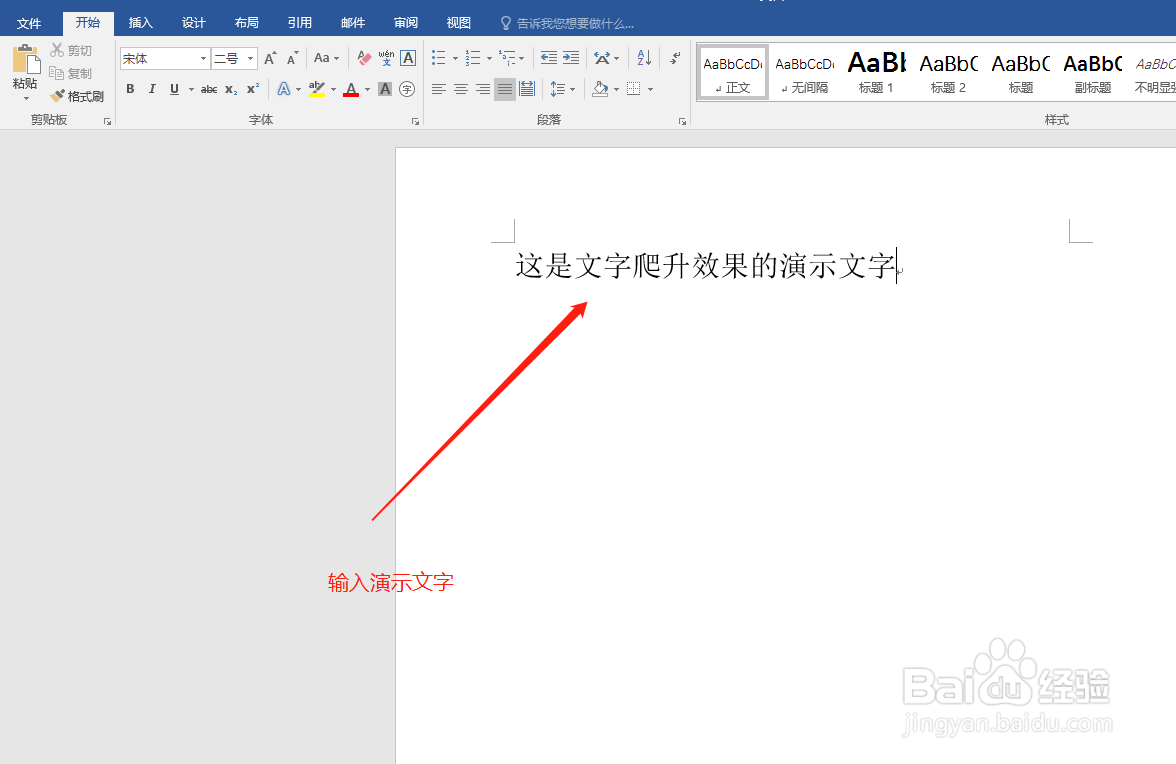
3、选中要进行提升的起始文字,然后右键鼠标,在鼠标右键中选择“字体”。
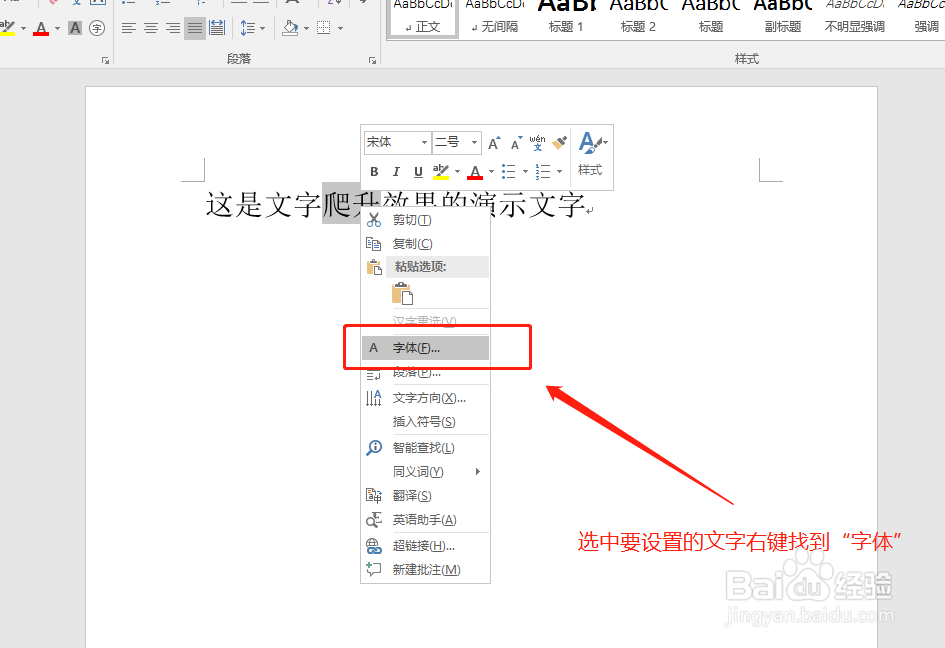
4、弹出“字体”对话窗口,切换到“高级”,在“字符间距”的“位置”设置中选择“提升”,然后设置磅值。
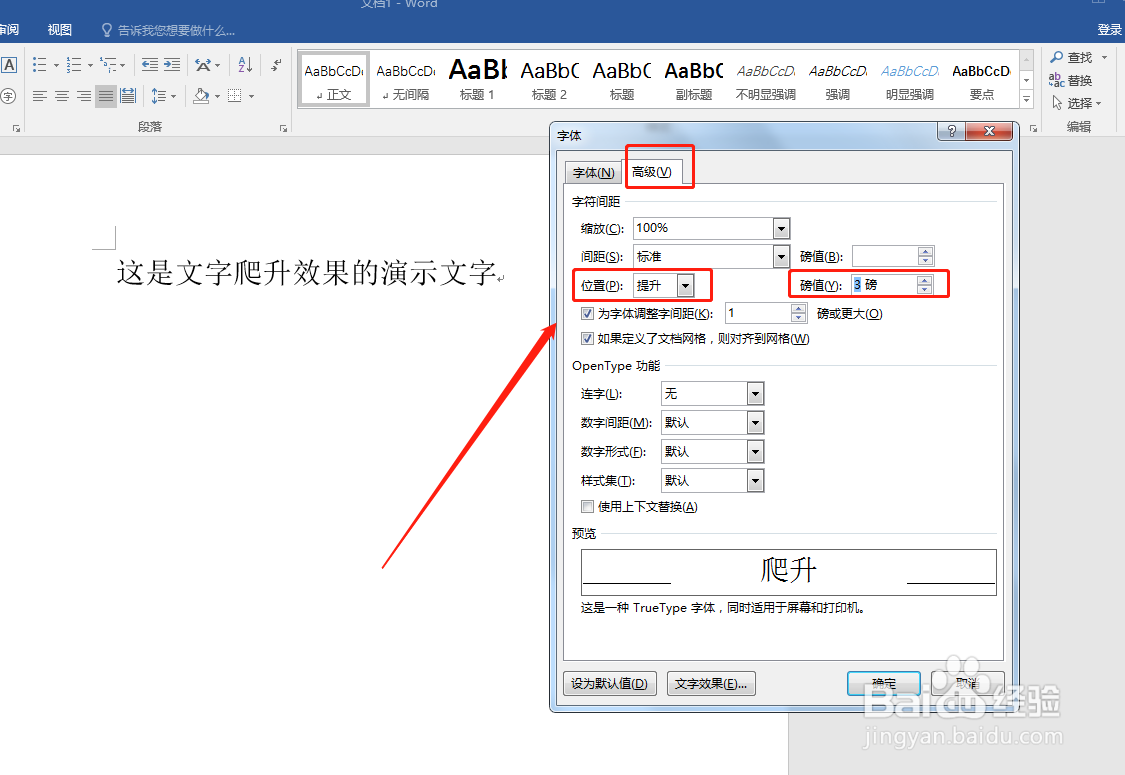
5、同理进行类推,在选中后面的文字,再次打开字体对话窗口,选择位置为提升,设置磅值。
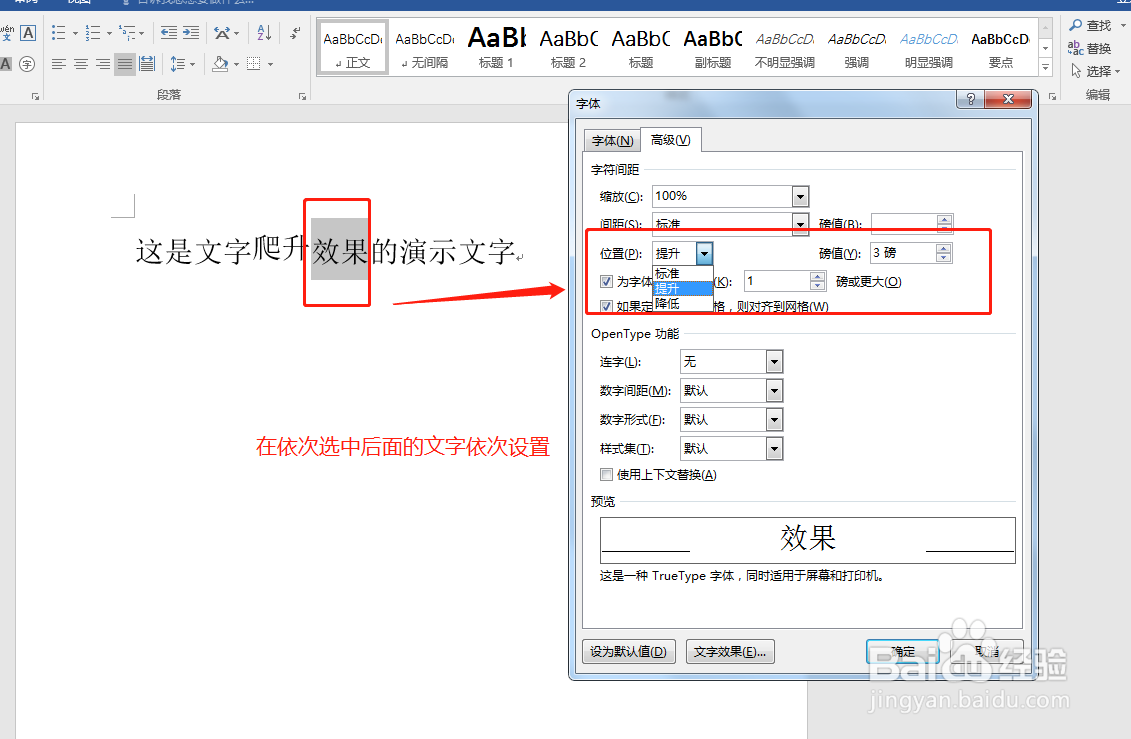
6、一直设置到最后结束的文字,为了让提升效果更加美观,可以将磅值数值依次设置大一点。